Hvordan fikse Ghost Touch på iPhone 13/12/11
Har du noen gang møtt en iPhone som utfører oppgaver uten inndata? Feilen når iPhone begynner å utføre handlinger på egen hånd, kalles spøkelsesberøring. Videre kan du konfrontere dette problemet i iPhone 13/12/11 og noen tidligere iPhone-modeller som iPhone 8, etc.
Problem med skjermbeskytteren, iOS-feil eller en maskinvarefeil kan være noen av årsakene bak spøkelsesberøring på enheten din. Hvis du for øyeblikket står overfor spøkelsesberøringen på din iPhone, ingen grunn til bekymring, fortsett å lese tipsene nedenfor for å løse dette problemet. Til slutt spenner løsningene fra å rense enhetsskjermen til en tilbakestilling av fabrikken.
Del 1: Hvordan fikse Ghost Touch på iPhone?
1. Rengjøre skjermen på iPhone:
Du kan fikse spøkelsesberøring effektivt ved å rengjøre berøringsskjermen på enheten din. På denne måten kan du tørke bort eventuelle støvpartikler som griper inn i berøringsmekanismen til iPhone.

For å rengjøre iPhone, følg prosedyren nedenfor:
- Slå av telefonen.
- Bruk en mikrofiberklut og bløtlegg den i varmt vann. Apple advarer mot å bruke husholdningsrengjøringsmidler eller annet materiale som hydrogenperoksid som kan skade oljemotstandslaget på din iPhone.
- Til slutt begynner du å tørke berøringsskjermen forsiktig fra den ene enden.
- Ekstrem forsiktighet for å unngå fuktighet i åpninger.
2. Bli kvitt skjermbeskytteren:
Noen ganger kan skjermbeskytteren hindre betjeningen av berøringsskjermen. Så fjerning av dem kan også løse problemet. Du må ta av beskytteren med tilbørlig forsiktighet, fra den ene enden av enheten. Hvis beskytteren allerede er ødelagt eller delvis skadet, anbefales det å kontakte en erfaren iPhone-tekniker.
3. Ta av iPhone-dekselet:
En av synderne bak iPhone ghost touch-problemet er en litt vridd skjerm. Den mulige årsaken er at den harde saken kan ha bøyd berøringsskjermen. Fallende av enheten kan avlede den harde dekselet. I dette scenariet kan det å fjerne dette problemet ved å ta av den harde saken.

4. Start iPhone på nytt:
Å starte enheten på nytt kan hjelpe oss med å bli kvitt spøkelsesberøringsproblemet. Følg prosedyren nedenfor for å starte iPhone-modellen på nytt.
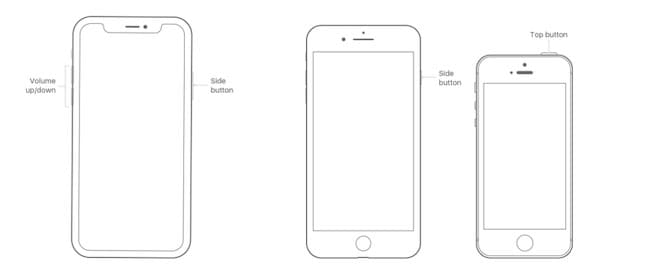
(a) iPhone X
- Hold Sideknapp presset med evt Volumknapper inntil strømmen skyveknappen dukker opp.
- Sveip strømavbryteren.
- Trykk på siden knapp til Apple-logoen er synlig.
(b) iPhone 8:
- Hold (eller side)-knappen trykket en gang på strømmen skyveknappen dukker opp.
- Sveip strømavbryteren.
- Deretter holder du toppen (eller side)-knappen til Apple-logoen vises.
5. Oppdater operativsystemet til iPhone:
Hvis spøkelsesberøringsproblemet fortsatt ikke er løst, bør du oppdatere enheten din. Det er fordi viruset kan være ansvarlig for å forårsake spøkelsesberøring. For å oppdatere iPhone, følg prosedyren nedenfor:
- Naviger til Innstillinger.

- Velg general.
- Klikk programvare Oppdater.
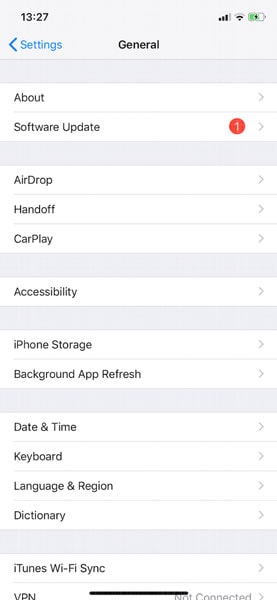
- Plukke ut Last ned og installer.
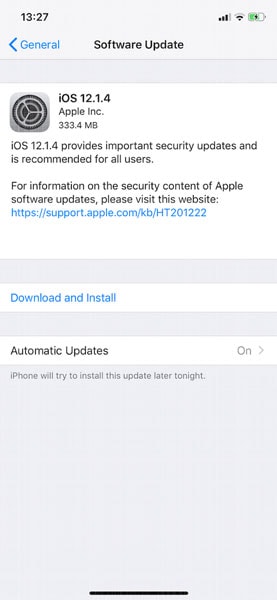
6. Utfør en fabrikktilbakestilling:
Hvis iPhone-spøkelsesproblemet ikke er avsluttet til tross for omstart og oppdatering av iPhone. Det er på tide å utføre en tilbakestilling av fabrikken. Dette kan fjerne alle programmer eller programmer som forårsaker problemet. Faktisk må du først sikkerhetskopiere dataene dine før du utfører en tilbakestilling av fabrikken. For å tilbakestille iPhone, følg prosedyren nedenfor:
- Naviger til Innstillinger.

- Velg general.
- Plukke ut Tilbakestill.

- Pek Slett Alt innhold og innstillinger.
- Press Slett.

Etter vellykket tilbakestilling av fabrikken, vil du gå gjennom oppsettprosessen på nytt, hvor du kan velge å gjenopprette telefonen til en tidligere lagret sikkerhetskopi.
7. Gjenopprett iPhone:
Hvis tilbakestillingen til fabrikkstandard ikke løser problemet, kan du gå inn i gjenopprettingsmodus i iPhone og prøve å installere iOS på nytt. Det ville hjelpe hvis du valgte dette bare når du ikke kan oppdatere iPhone normalt på grunn av en spøkelsesberøring. Ellers kan du oppdatere eller tilbakestille innstillingen normalt, noe som kan være veldig enklere å gjøre. For å sette en iPhone 8 eller nyere i gjenopprettingsmodus, følg prosedyren nedenfor:
- Åpne iTunes på din personlige datamaskin etter at du har koblet den til iPhone
- Hold Volume opp-knappen og slipp den umiddelbart.
- Hold volumet ned-knapp og slipp den umiddelbart.
- Trykk og hold inne sideknapp til gjenopprettingsmodus vises.
OBS: Under gjenopprettingen av iPhone fra gjenopprettingsmodus vil dataene dine bli slettet. For å unngå ulemper, sikkerhetskopier dataene dine på forhånd.
8. Tving på nytt iPhone
Hvis spøkelsesberøringsproblemet på din iPhone er så alvorlig at du ikke kan bruke det riktig. Deretter kan tvungen omstart hjelpe deg med å fikse problemet. Det er fordi tvungen omstart vil fungere selv om enhetens berøringsskjerm ikke fungerer bra.

- Hold og slipp umiddelbart Volum opp-knapp.
- Hold og umiddelbart Volum ned-knapp.
- Trykk på sideknappen til Apple-logoen er synlig.
9. Ta med iPhone til Apple
Etter å ha jobbet med alle tipsene ovenfor, hvis problemet fortsatt ikke er løst, bør du ta med enheten til nærmeste Apple-butikk. Den mulige årsaken bak spøkelsesberøringsproblemet kan være en maskinvareårsak, for eksempel feil skjermmontering eller berøringsskjerm. Det anbefales ikke å åpne iPhone med mindre du har betydelig erfaring. Det er mye tryggere å henvende seg til Apple Support hvor du kan bestille time.
Del 2: Hvordan bruke DrFoneTool-System Repair for å fikse Ghost Touch på iPhone?
Til tross for at du har jobbet med alle rettelsene ovenfor, står iPhone fortsatt overfor spøkelsesberøringen. Du kan bruke Dr. Fone-System Repair for å få jobben gjort. Det kan være flere faktorer som fører til spøkelsesberøringsdilemmaet på iPhone. Hvis problemet med et operativsystem er årsaken bak spøkelsesberøringen på iPhone, DrFoneTool-Systemreparasjonkan bare hjelpe deg i dette scenariet.
Prosedyre for bruk DrFoneTool-System Reparasjon:
Trinn 1: Last ned fone-System Reparer og installer det på din personlige datamaskin.

DrFoneTool – Systemreparasjon
Angre en iOS-oppdatering uten tap av data.
- Bare fiks iOS til normal, ikke noe tap av data i det hele tatt.
- Løs forskjellige iOS-systemproblemer fast i gjenopprettingsmodus, hvit Apple-logo, svart skjerm, looping ved start osv.
- Nedgrader iOS uten iTunes i det hele tatt.
- Fungerer for alle modeller av iPhone, iPad og iPod touch.
- Fullt kompatibel med den nyeste iOS 15.

Trinn 2: Etter å ha åpnet verktøyet, velg Systemreparasjon.

Trinn 3: Koble iPhone til den personlige datamaskinen og klikk ‘Standardmodus’ på applikasjonen.

Trinn 4: Etter at DrFoneTool-System Repair oppdager iOS-enheten din, vil du velge å laste ned nylig fastvare. Velg Start og vent.

Trinn 5: Når fastvarenedlastingen er fullført, vil DrFoneTool raskt begynne å fikse iPhone-en din.
Trinn 6: I løpet av få minutter vil enheten starte på nytt til normal modus. Prosessen vil ikke ta mer enn 10 minutter.

Trinn 7: Forhåpentligvis vil problemet ditt med spøkelsesskjerm bli løst, selv uten tap av data.
Det er noen iOS-problemer som brukere kan møte i dagliglivet, for eksempel død, svart skjerm, å sitte fast i DFU-modus og glemme opplåsingen av iPhone-skjermen. Dr. Fone-System Repair kan hjelpe oss med å løse disse problemene enkelt og raskt.
Hovedfunksjoner til Dr. Fone-System Repair:
Systemreparasjonsverktøy kan hjelpe med å fikse en lang rekke problemer knyttet til iOS. Noen av de vanlige problemene som kan håndteres med systemreparasjon inkluderer:
- Stakk i gjenopprettingsmodus
- Sitter fast i DFU-modus
- Blue Screen of Death
- Svart iPhone Screen
- iPhone Frossen
Hvordan dette verktøyet utmerker seg over andre:
I forhold til andre tilgjengelige verktøy, kan Dr. Fone-System Repair enkelt fikse problemene med operativsystemet til iPhone-en din uten risiko for å miste data. Det er ganske enkelt å bruke og krever noen få klikk for å løse problemet innen få minutter.
Del 3: Slik løser du typiske iPhone-problemer
1. Kan ikke koble til Wi-Fi:
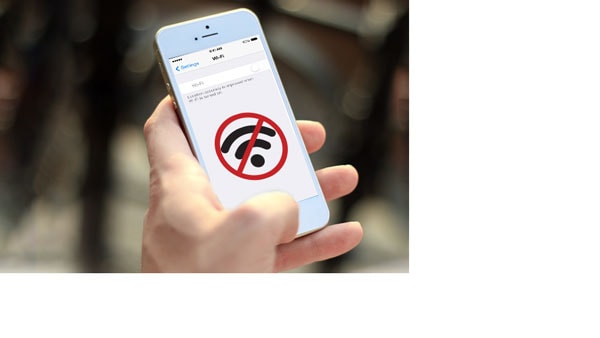
Å ikke kunne koble til via iPhone Wi-Fi er et av de mest typiske problemene brukere står overfor. Du kan fikse problemet ved å følge prosedyren nedenfor:
- Slå av iPhone.
- Start enheten på nytt mens du holder inne både hjem-knappen og låseknappen til Apple-logoen vises.
- Etter omstart vil du kunne koble til Wi-Fi.
Hvis problemet fortsatt ikke er løst, da
- Naviger til Innstillinger,
- Velg Wi-Fi
- Flytt til slutten av siden og sett HTTP-proxyen til automatisk innstilling.
2. Mobiltilkoblingsproblem på iPhone:
Flere årsaker kan føre til at mobilforbindelsen din ikke fungerer. For eksempel kan problemet være en teknisk feil eller nettverksproblem på din iPhone. For det første bør du sørge for at du har en stabil mobilforbindelse der du befinner deg. Hvis signalstyrken din fortsatt er dårlig, til tross for den stabile tilkoblingen, følger du fremgangsmåten nedenfor for å tilbakestille nettverksinnstillingene:
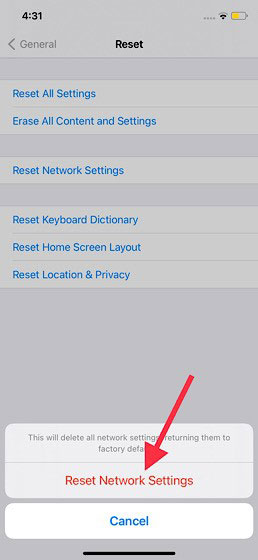
- Naviger til Innstillinger på iPhone
- Trykk på Generelt og velg Tilbakestill
- Trykk Tilbakestill nettverksinnstillinger for å tilbakestille
3. Fast på Apple-logoen:
iPhone som sitter fast ved Apple-logoen er problemet som ofte står overfor brukerne. Mesteparten av tiden kan tvungen omstart løse dette problemet. Prosedyren for å tvinge oppstart av iPhone er allerede diskutert ovenfor.
Bottom Line
Ghost touch-problem er vanlig i iPhone 13/12/11/X og noen andre modeller. Ghost touch-problem i iPhone kan være forårsaket av et systemproblem eller et maskinvareproblem. Heldigvis er mange løsninger tilgjengelige for å løse dette problemet, eller du kan flytte til Apple-butikken for å løse problemet. Vi forventer at disse rettelsene vil hjelpe deg å bli kvitt spøkelsesberøringsproblemet. Den best mulige løsningen er imidlertid å bruke Dr. Fone-System Repair, der du kan fikse problemet med bare noen få klikk. Dessuten vil dette verktøyet ikke ta mer enn 10 minutter, og risikoen for tap av data er ganske lav.
Siste artikler

